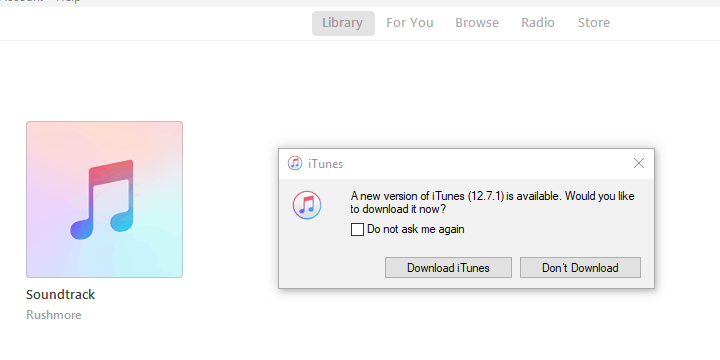
Perangkat lunak ini akan menjaga driver Anda tetap aktif dan berjalan, sehingga membuat Anda aman dari kesalahan umum komputer dan kegagalan perangkat keras. Periksa semua driver Anda sekarang dalam 3 langkah mudah:
- Unduh DriverFix (file unduhan terverifikasi).
- Klik Mulai Pindai untuk menemukan semua driver yang bermasalah.
- Klik Perbarui Driver untuk mendapatkan versi baru dan menghindari kegagalan fungsi sistem.
- DriverFix telah diunduh oleh 0 pembaca bulan ini.
Meskipun persaingan iTunes lebih kuat dari sebelumnya salam musik dan media, ini masih merupakan rangkaian program serba guna yang tak tergantikan untuk semua pengguna Apple.
Namun, tampaknya suite favorit Apple rentan terhadap berbagai masalah, termasuk satu masalah yang diakui secara luas dengan iTunes Helper yang tidak akan berjalan di Windows 10.
Seperti yang mungkin Anda ketahui, tujuan alat ini atau lebih tepatnya fitur adalah, setelah Anda mencolokkan iPhone atau iPad di PC Anda, segera mulai iTunes.
Fitur sederhana dengan tugas sederhana. Namun, tampaknya, untuk beberapa pengguna, iTunes Helper tidak akan berjalan di Windows 10. Untuk membantu Anda mengatasi masalah ini, kami menyiapkan beberapa solusi. Anda harus memeriksanya di bawah ini.
Berikut cara mengatasi masalah iTunes Helper di Windows 10
- Jalankan diagnostik
- Perbarui iTunes
- Instal ulang iTunes
- Nonaktifkan Pembantu iTunes
Solusi 1 – Jalankan diagnostik
Langkah pertama yang jelas adalah beralih ke alat diagnostik bawaan yang disertakan dengan suite iTunes. Yaitu, alat ini mencakup semua fungsi utama dan sangat cocok untuk mengatasi sebagian besar masalah yang diketahui. Termasuk kesalahan dari bagian terintegrasi penting yang disebut iTunes Helper. Untuk menjalankan alat ini, ikuti langkah-langkah di bawah ini:
- Buka klien iTunes untuk Windows 10.
- Di bawah bilah utama, klik Tolong dan memilih untuk Jalankan diagnostik.
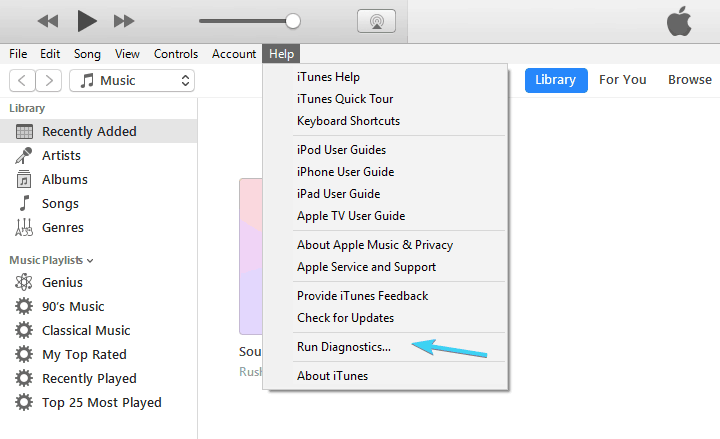
- Di jendela berikut, klik Berikutnya dan lanjutkan dengan tes yang disajikan.
Jika ada yang salah dengan instalasi iTunes secara keseluruhan atau sebagian dari suite, alat ini akan mengidentifikasi masalah dan mengatasinya.
Solusi 2 – Perbarui iTunes
Hal lain yang mungkin membantu Anda menyelesaikan masalah Anda adalah pembaruan sederhana. Karena perubahan terbaru yang dilakukan pada Windows 10 dengan diperkenalkannya peningkatan besar ketiga, the third Pembaruan Pembuat Musim Gugur, sesuatu mungkin telah berubah di shell Windows. Artinya: Anda memerlukan iTunes versi terbaru yang dioptimalkan untuk menghindari kemungkinan masalah dengan iTunes Helper.
Jika Anda tidak yakin cara memperbarui klien iTunes di Windows 10, ikuti petunjuk di bawah ini:
- Buka iTunes.
- Klik Tolong dan klik Periksa pembaruan dari menu tarik-turun.
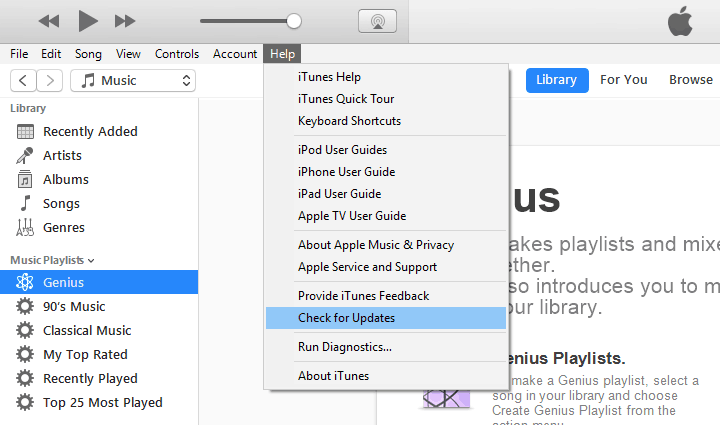
- Unduh versi terbaru dan instal.
- Nyalakan ulang PC Anda dan periksa perubahan perilaku Pembantu iTunes.
- BACA JUGA: 8 Alternatif iTunes Teratas untuk pengguna Windows 10
Solusi 3- Instal ulang iTunes
Dibandingkan dengan memperbarui, menginstal ulang program tertentu adalah pendekatan yang lebih menyeluruh. Ini dapat memakan waktu karena Anda harus menghapus semuanya dari PC Anda, mengunduh file instalasi baru, dan menginstalnya dengan benar.
Selain itu, untuk sepenuhnya menangani klien iTunes, Anda harus menghapus semua file yang tersisa yang disimpan di berbagai lokasi secara manual. Pastikan untuk membuat cadangan perpustakaan Anda.
Langkah-langkah di bawah ini akan memandu Anda melalui prosedur penginstalan ulang, jadi pastikan untuk mengikutinya dengan cermat:
- Di bilah Pencarian Windows, ketik Control dan buka Control Panel.
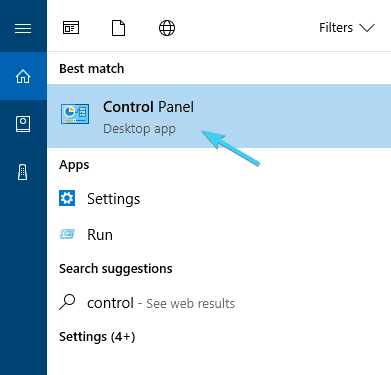
- Pilih tampilan Kategori.
- Klik Uninstall program.
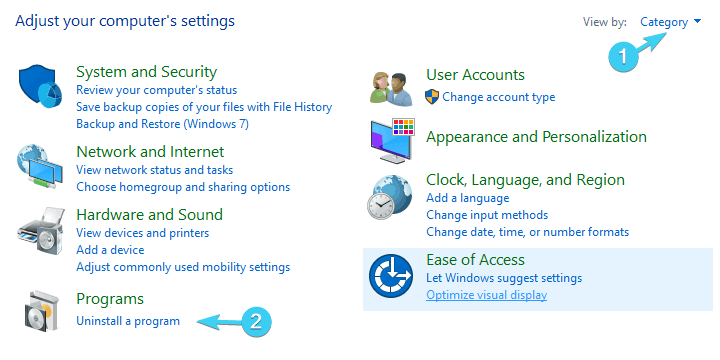
- Navigasikan ke masing-masing aplikasi ini dan hapus instalannya:
- iTunes
- Pembaruan Perangkat Lunak Apple
- Dukungan Perangkat Seluler Apple
- Halo
- Dukungan Aplikasi Apple 32-bit
- Dukungan Aplikasi Apple 64-bit
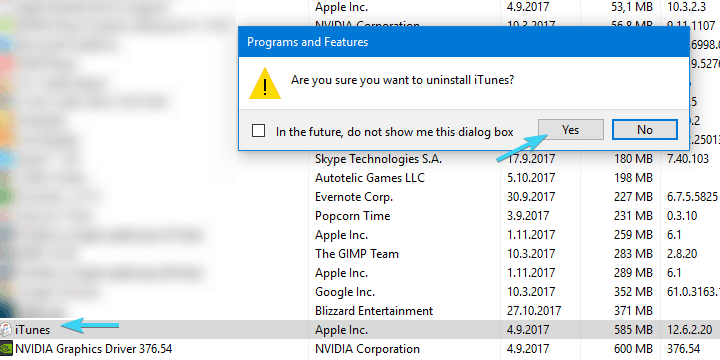
- Sekarang, navigasikan ke direktori ini dan hapus semua folder terkait Apple:
- C: Program Files dan Program Files (x86) dan hapus folder iTunes, Bonjour, dan iPod.
- C: Program Data dan hapus folder Apple.
- Mulai ulang PC Anda dan unduh penginstal iTunes dari ini situs.
- Cari perubahan.
Jika bahkan setelah penginstalan ulang Anda masih terjebak dengan iTunes Helper tidak berjalan, kami hanya dapat menyarankan Anda untuk menonaktifkan fitur ini sepenuhnya. Dengan cara ini, Anda dapat menggunakan fitur iTunes lainnya dengan lancar.
- BACA JUGA:Cara memperbaiki kesalahan 126 "iTunes tidak diinstal dengan benar" di Windows 10
Solusi 4 – Nonaktifkan iTunes Helper
Pada dasarnya, iTunes Helper dimulai dengan sistem Anda dan tujuan utamanya adalah untuk mempercepat integrasi perangkat Apple yang terpasang. Sekarang, jika Anda siap untuk memperdagangkan sifat aksesibilitas kecil ini untuk fungsionalitas aplikasi secara keseluruhan, kami menyarankan Anda untuk menonaktifkannya segera. Ikuti langkah-langkah di bawah ini untuk melakukannya, ikuti petunjuk di bawah ini:
- Klik kanan pada bilah tugas dan buka Pengelola tugas.
- Buka tab mulai.
- Nonaktifkan iTunes. Itu seharusnya mencegah iTunes Helper memulai dengan sistem.
- Mulai ulang PC dan mulai iTunes.
- Cari perubahan.
Dengan itu, kita dapat menyimpulkan artikel hari ini. Jangan ragu untuk berbagi dengan kami pertanyaan atau saran Anda mengenai iTunes Helper yang tidak berjalan di Windows 10. Anda dapat melakukannya di bagian komentar di bawah.
CERITA TERKAIT YANG HARUS ANDA LIHAT:
- Ini adalah cara menghentikan iTunes agar tidak terbuka saat iPhone Anda terhubung ke PC
- Cara mengunduh dan menginstal iTunes di Windows 10
- Perbaiki: iTunes tidak akan diinstal pada Windows 10


